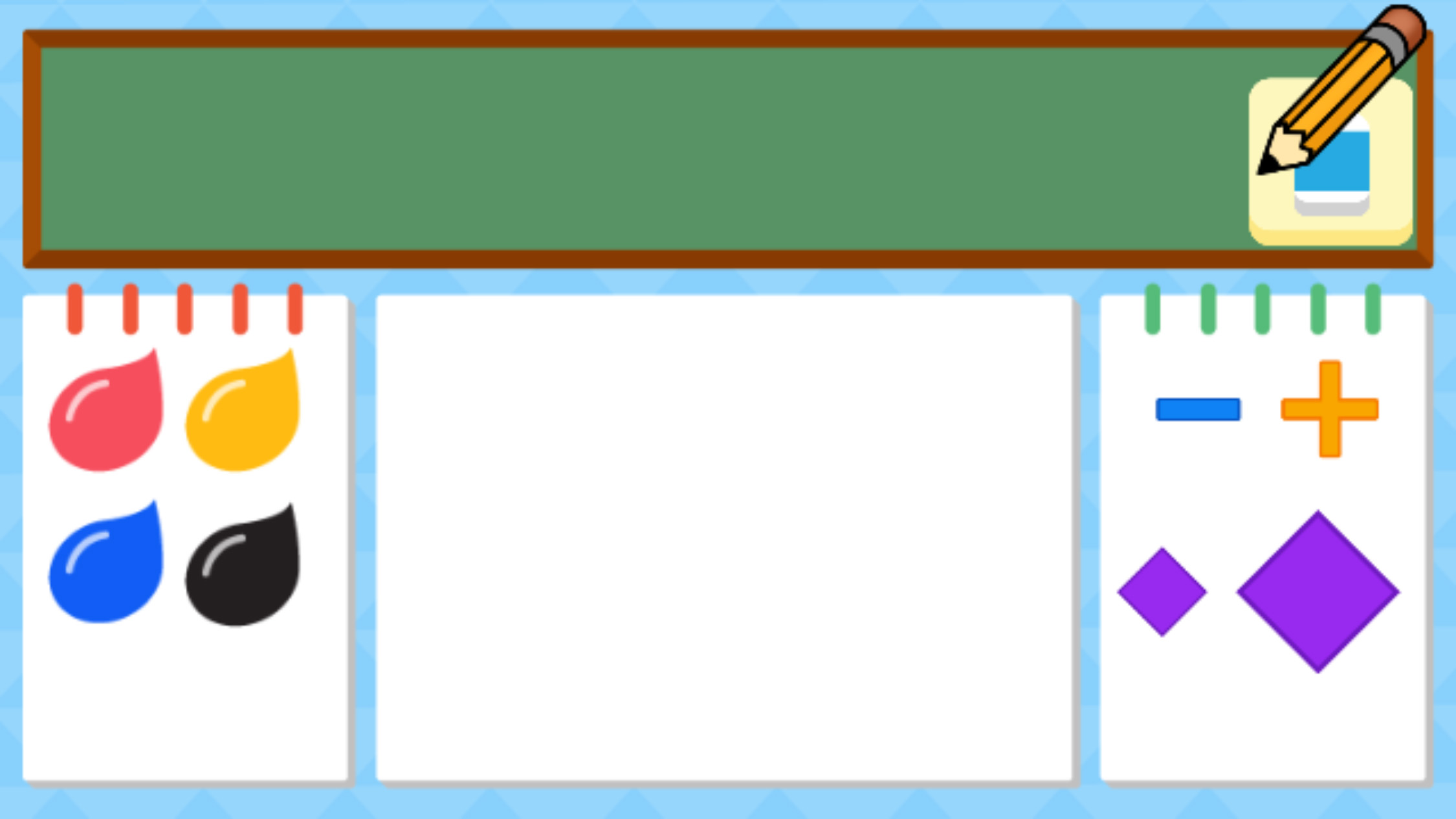8. 내 맘대로 그림판 만들기
【배우기】
다양한 색의 선 그리기
굵기, 투명도를 달리해서 선 그리기
그림판 지우기
1다양한 색의 선 그리기
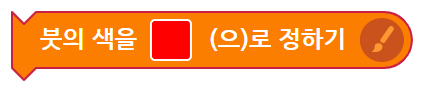
붓의 색을 정하는 블록이다. 70가지의 색을 지정할 수 있고, [그리기 시작하기] 블록을 사용할 경우 지정한 색으로 붓이 그림을 그리는 것을 확인할 수 있다.
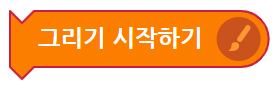
그리기를 명령하는 블록이다. 지정한 색과 굵기, 투명도로 그림이 그려지게 된다.
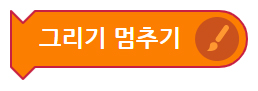
그리기를 멈추라고 명령하는 블록이다. 그림을 그리는 과정을 멈추게 된다.
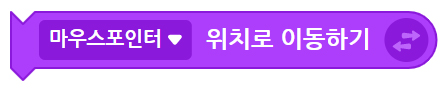
오브젝트를 마우스 포인터가 위치한 곳으로 이동할 때 사용하는 블록이다. 그림판 프로그램에서는 그림을 그리는 연필 오브젝트가 마우스가 위치한 곳을 따라다녀야 하므로 이 블록을 사용해야 한다.
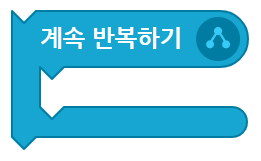
계속 반복하기 블록은 감싸고 있는 블록이 계속해서 실행되도록 해주는 블록이다. 연필 오브젝트가 마우스 위치를 계속해서 따라다녀야 하기 때문에 [마우스 포인터 위치로 이동하기] 블록을 [계속 반복하기] 블록으로 감싸줘야 한다.
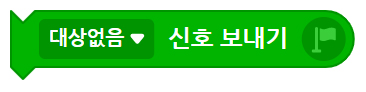
[신호 보내기] 블록은 다른 오브젝트와 상호작용하기 위한 블록이다. 그림판 프로그램에서 선을 그릴 때는 물감을 클릭했을 때, 연필이 해당하는 물감의 색으로 선의 색을 변경해야 하므로 [신호 보내기] 블록이 사용된다.
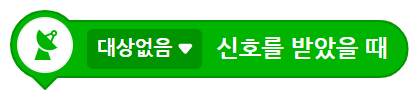
[신호를 받았을 때] 블록은 [신호 보내기] 블록과 함께 사용된다. [신호 보내기] 블록에서 보낸 신호를 받았을 경우 아래 연결된 명령이 실행된다. 그림판 프로그램에서는 물감의 색에 해당하는 신호를 받았을 때 연필의 색을 받은 신호의 색으로 바꾸게 된다.
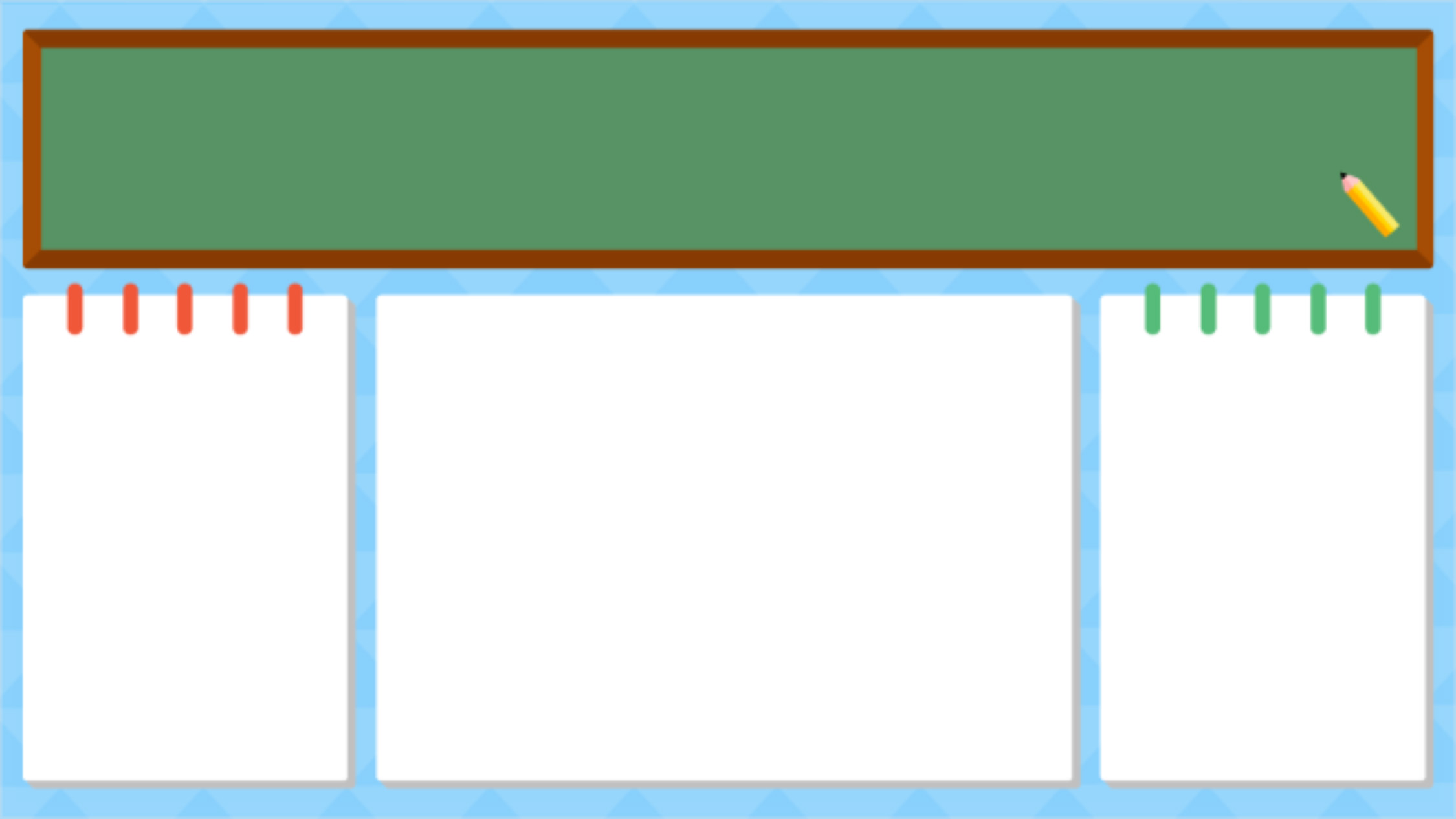
[나의 공책] 배경 오브젝트 추가
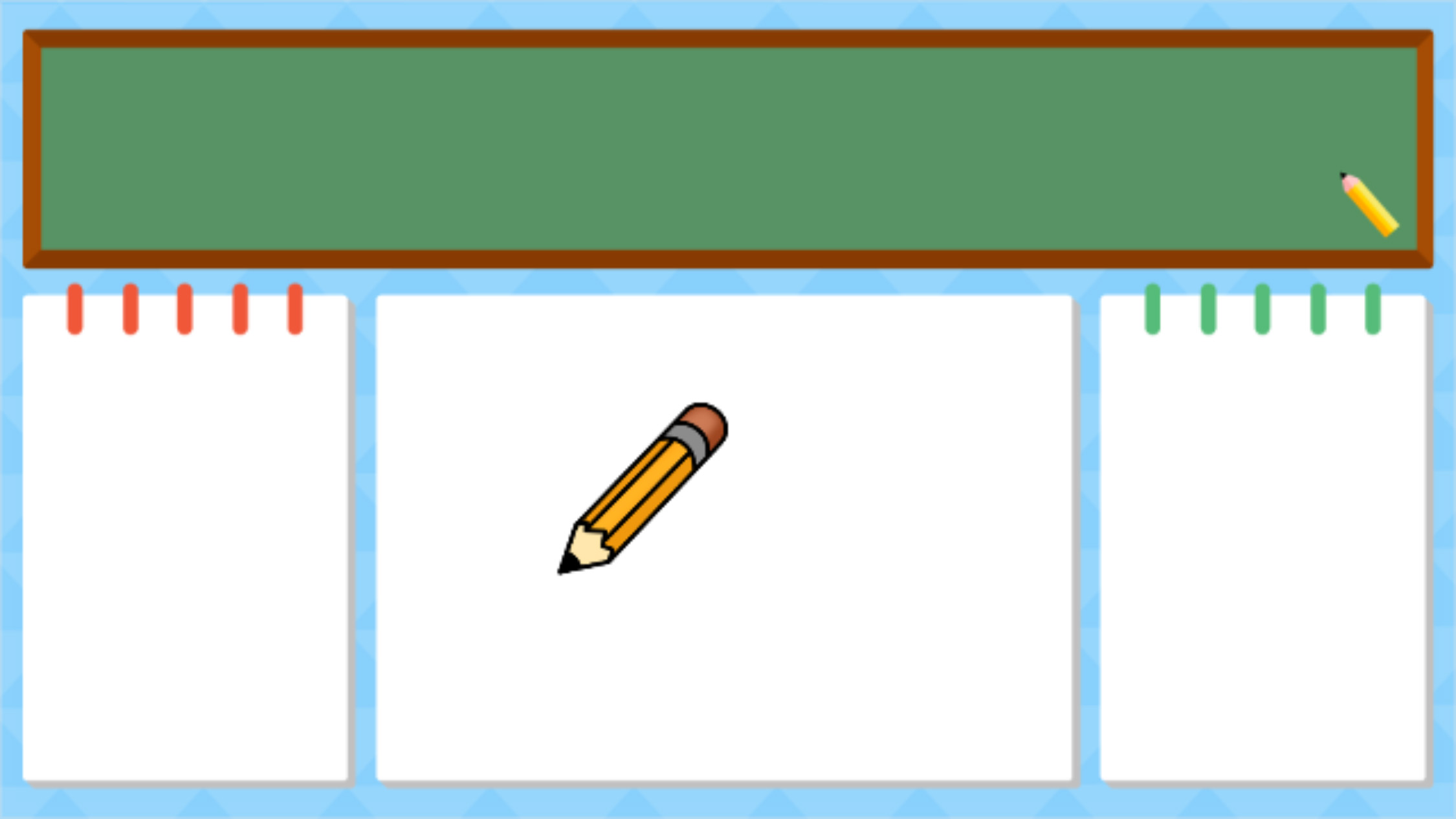
[연필(1)] 오브젝트 추가
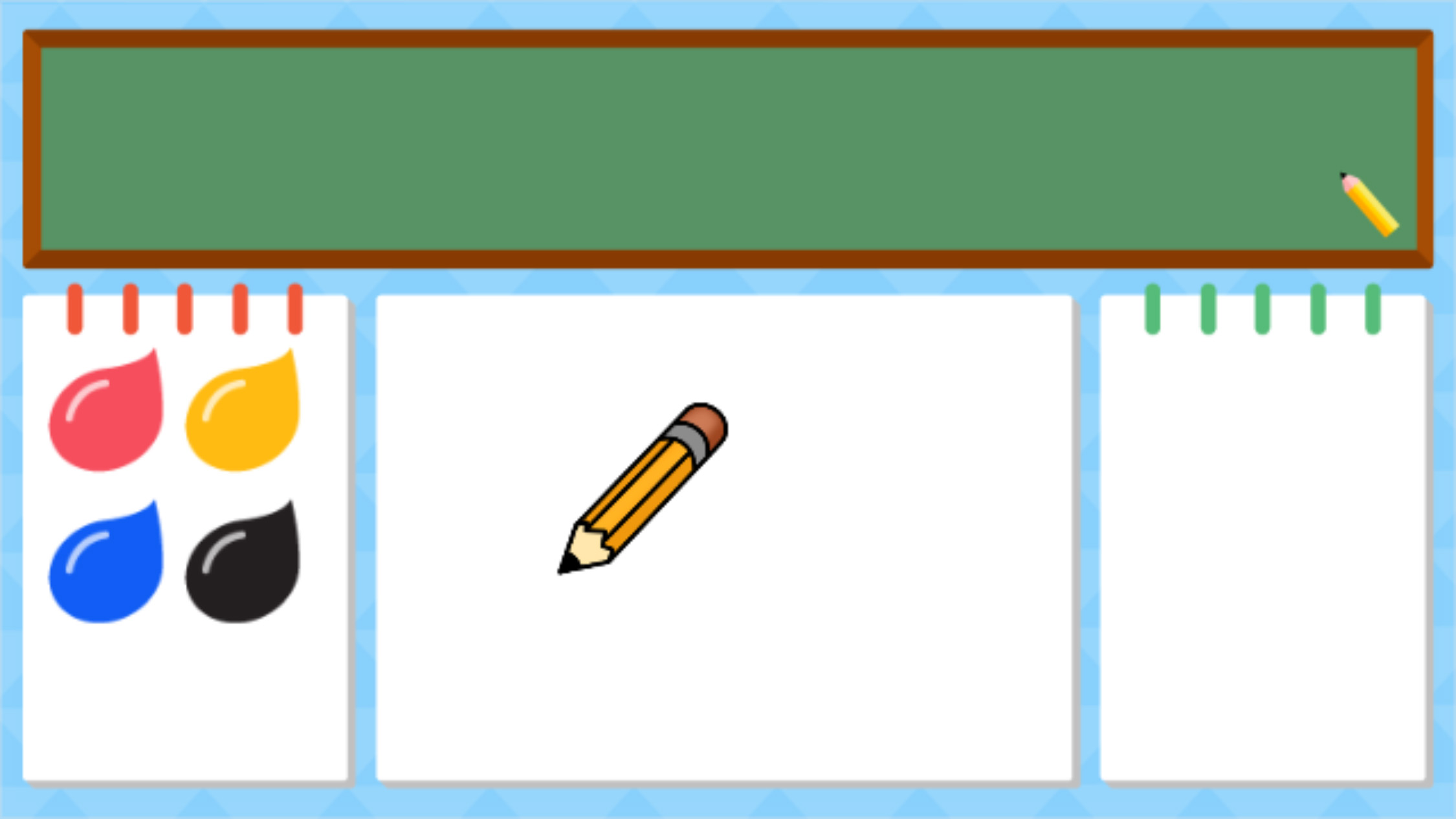
[물감]오브젝트를 4개 배치하고 [모양]에서 빨강, 노랑, 파랑, 검정의 4가지 색으로 배치
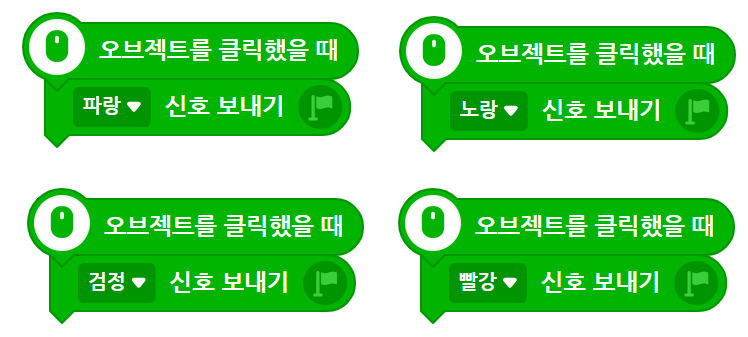
[속성]탭의 [신호]에서 색깔 신호 만들기
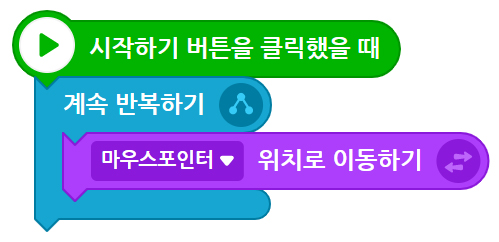
[움직임] 꾸러미의 [마우스 포인터 위치로 이동하기] 블록을 [흐름] 꾸러미의 [계속 반복하기] 블록으로 감싸주기
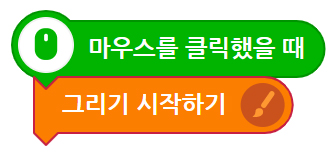
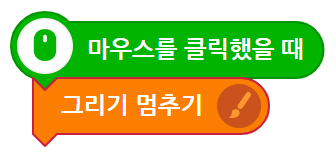
[시작] 꾸러미의 [마우스를 클릭했을 때] 블록과 [마우스 클릭을 해제했을 때] 블록에 각각 [붓] 꾸러미의 [그리기 시작하기]블록과 [그리기 멈추기] 블록을 연결하기
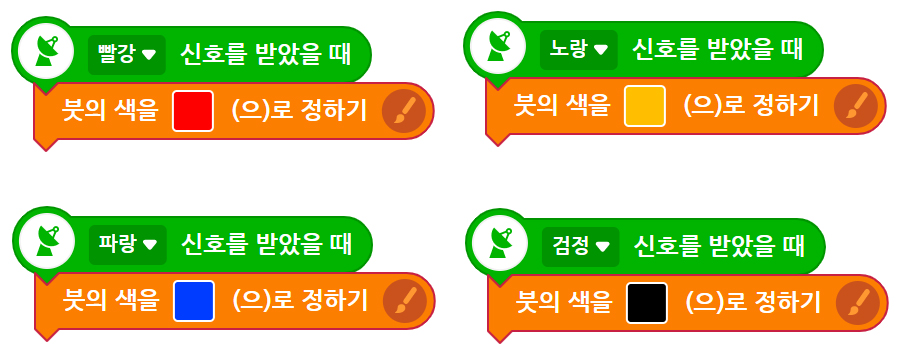
[시작] 꾸러미의 [신호를 받았을 때] 블록을 이용해 붓의 색을 물감의 색으로 변경하기
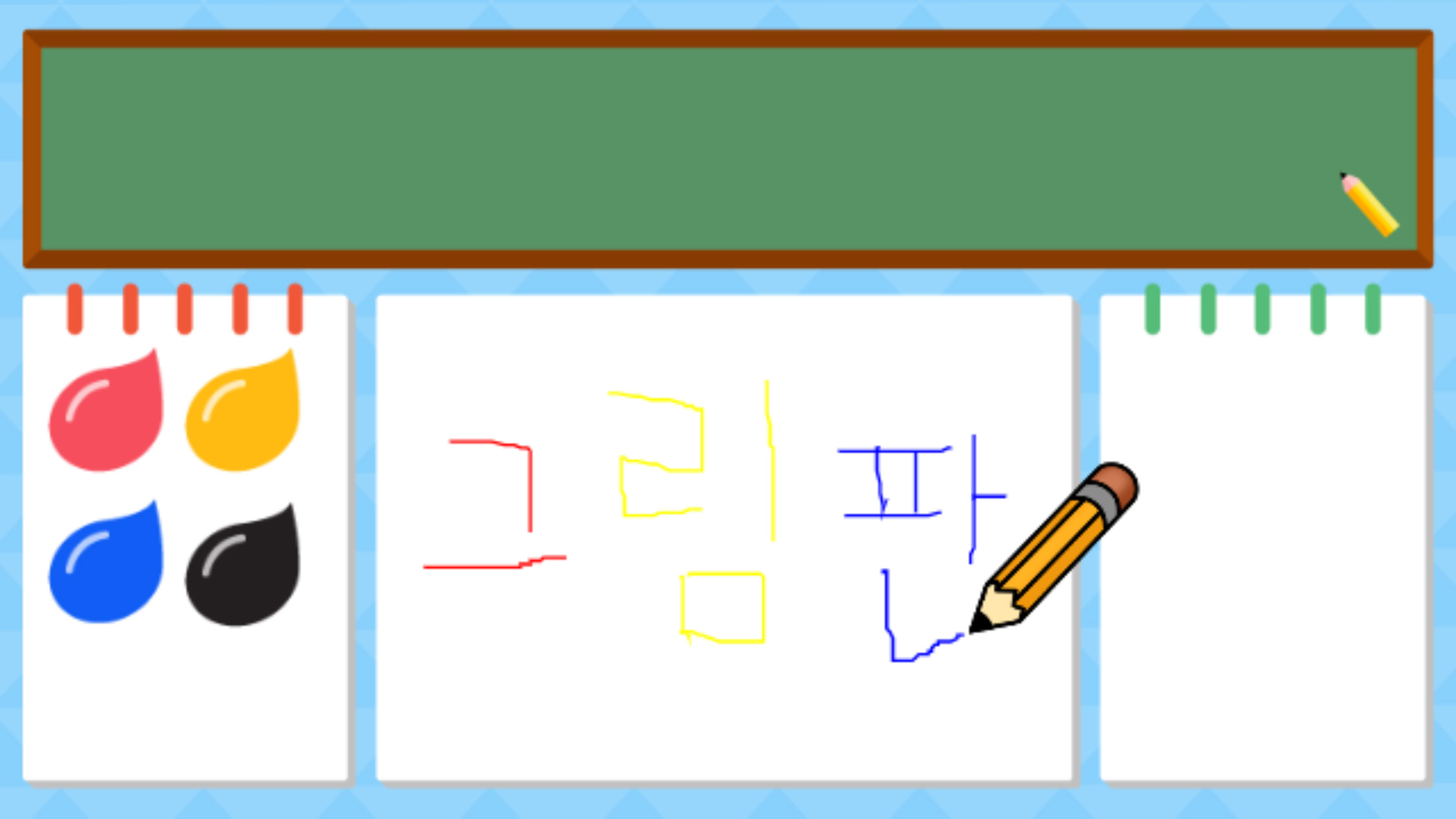
다양한 색으로 그림 그려보기
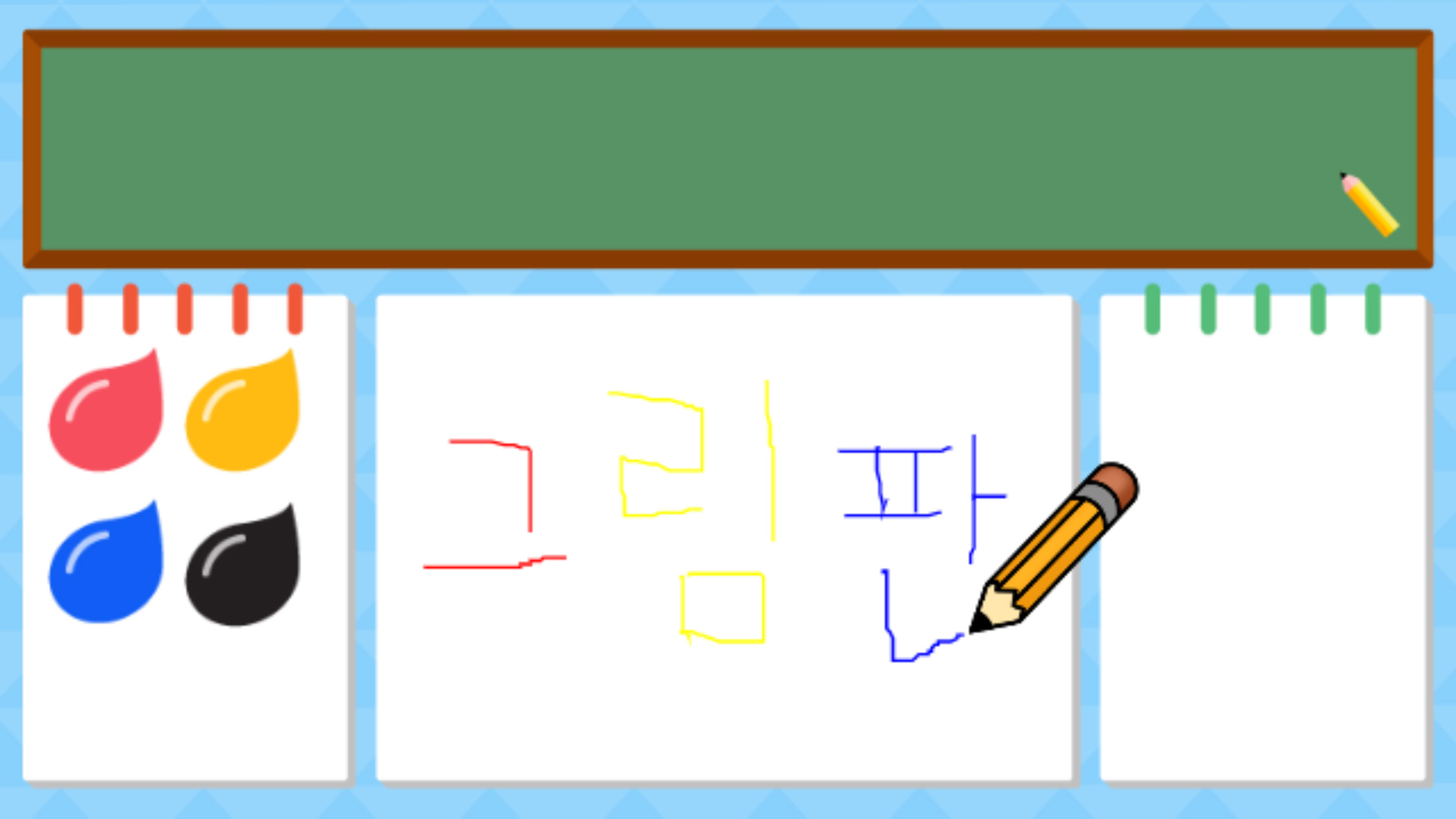
2굵기, 투명도를 달리해서 선 그리기

붓의 투명도를 변화시킬 때 사용하는 블록이다. 정한 비율만큼 투명도가 변화된다.
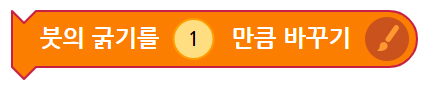
붓의 굵기를 변화시킬 때 사용하는 블록이다. 정한 비율만큼 굵기가 변화된다.
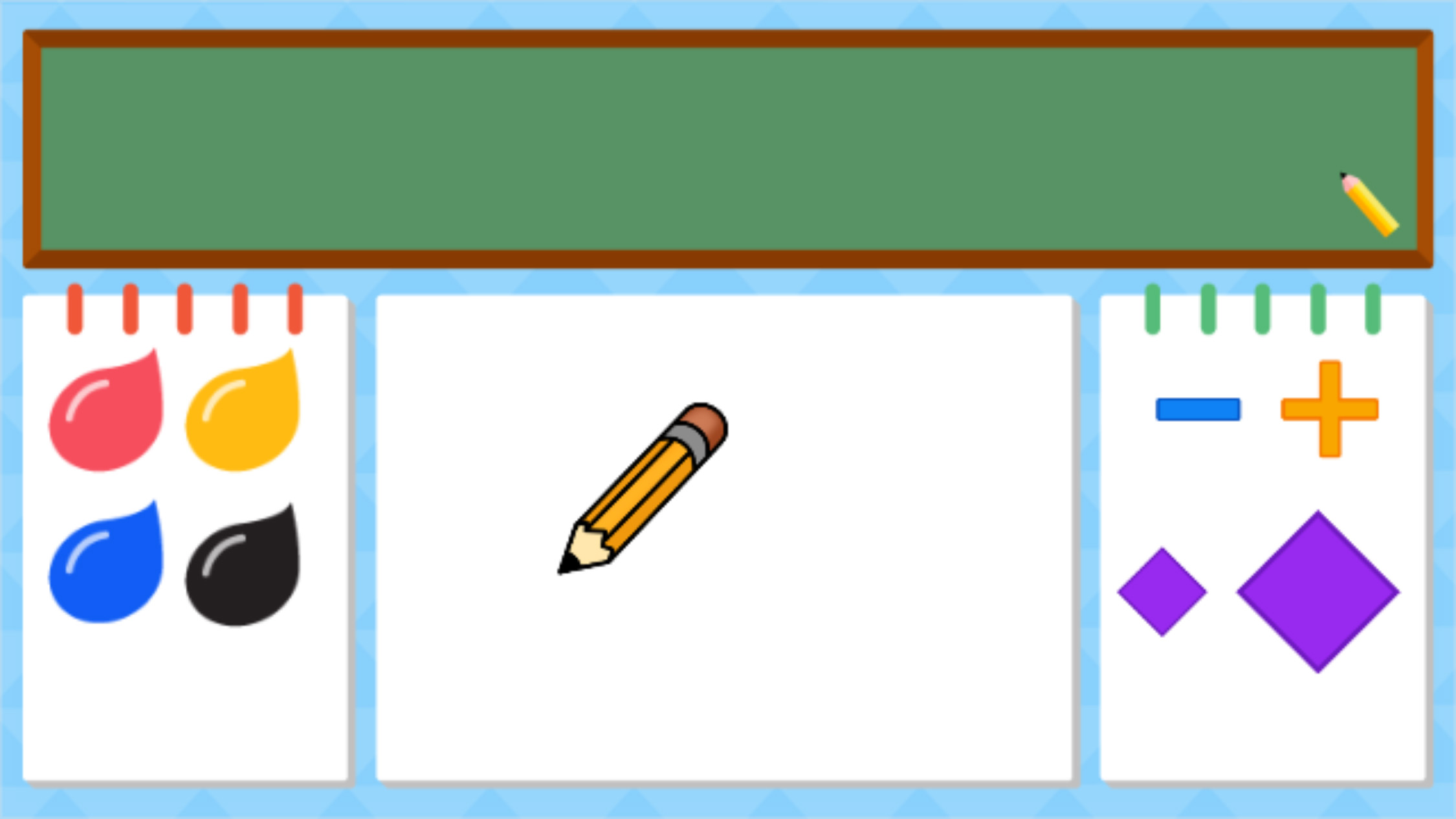
① 빼기, 더하기, 마름모 오브젝트 배치
② 마름모 오브젝트는 2개를 배치하는 데 크기를 조절해서 한 개는 작게, 한 개는 크게 만들기
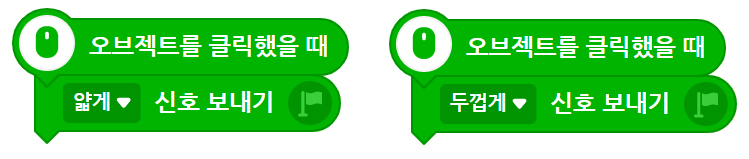
빼기와 더하기 오브젝트를 클릭했을 때 [얇게] 신호와 [두껍게] 신호 보내기
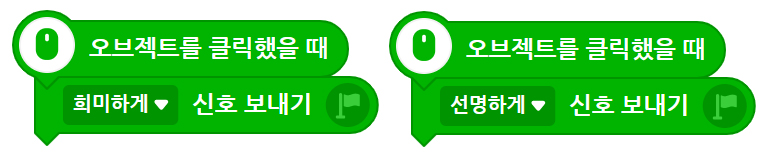
작은 마름모와 큰 마름모를 클릭했을 때 [희미하게] 신호와 [선명하게] 신호 보내기

[얇게 신호를 받았을 때]와 [두껍게 신호를 받았을 때] 블록에 [붓의 굵기를 -1만큼 바꾸기]와 [붓의 굵기를 1만큼 바꾸기] 블록을 연결하기

[희미하게 신호를 받았을 때]와 [선명하게 신호를 받았을 때] 블록에 [붓의 투명도를 1만큼 바꾸기]와 [붓의 투명도를 -1만큼 바꾸기] 블록을 연결하기
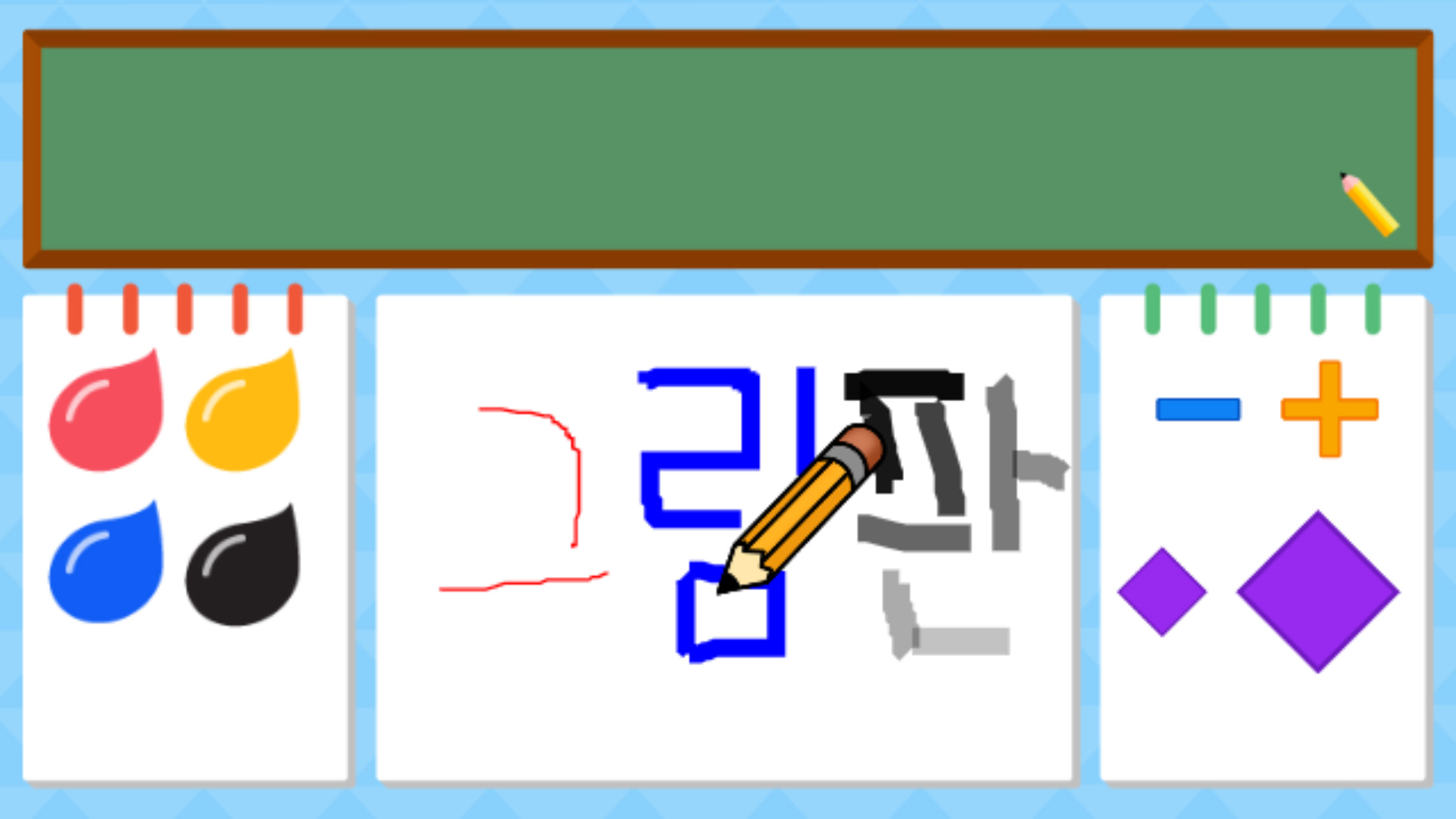
원하는 굵기와 투명도로 그림그리기
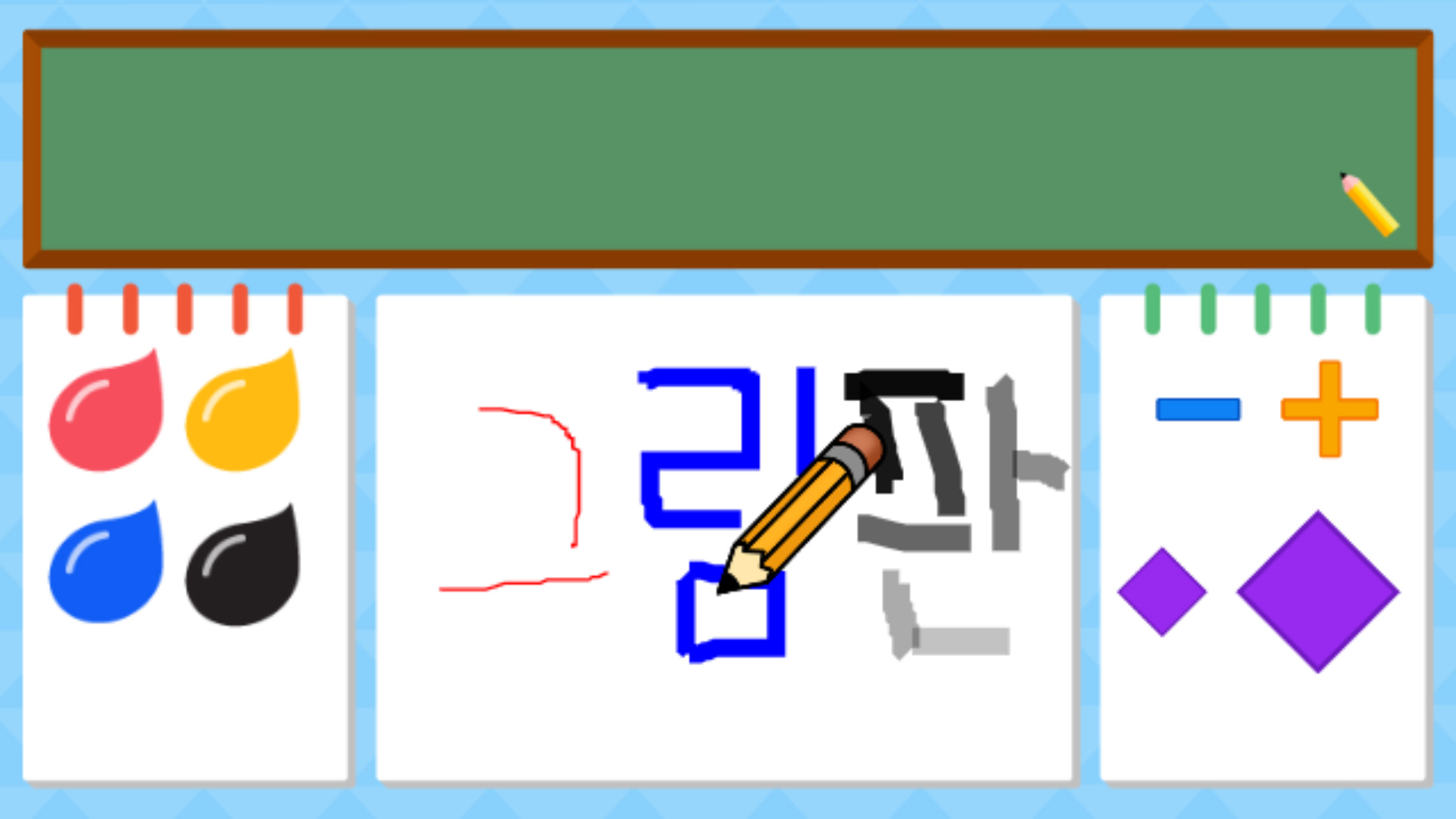
3그림판 지우기
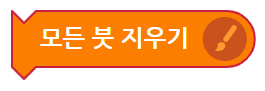
그려진 모든 그림을 지울 때 사용하는 블록이다. 그림판 프로그램에서는 지우개 버튼을 클릭하면 모두 지워지게 하는 역할을 한다.
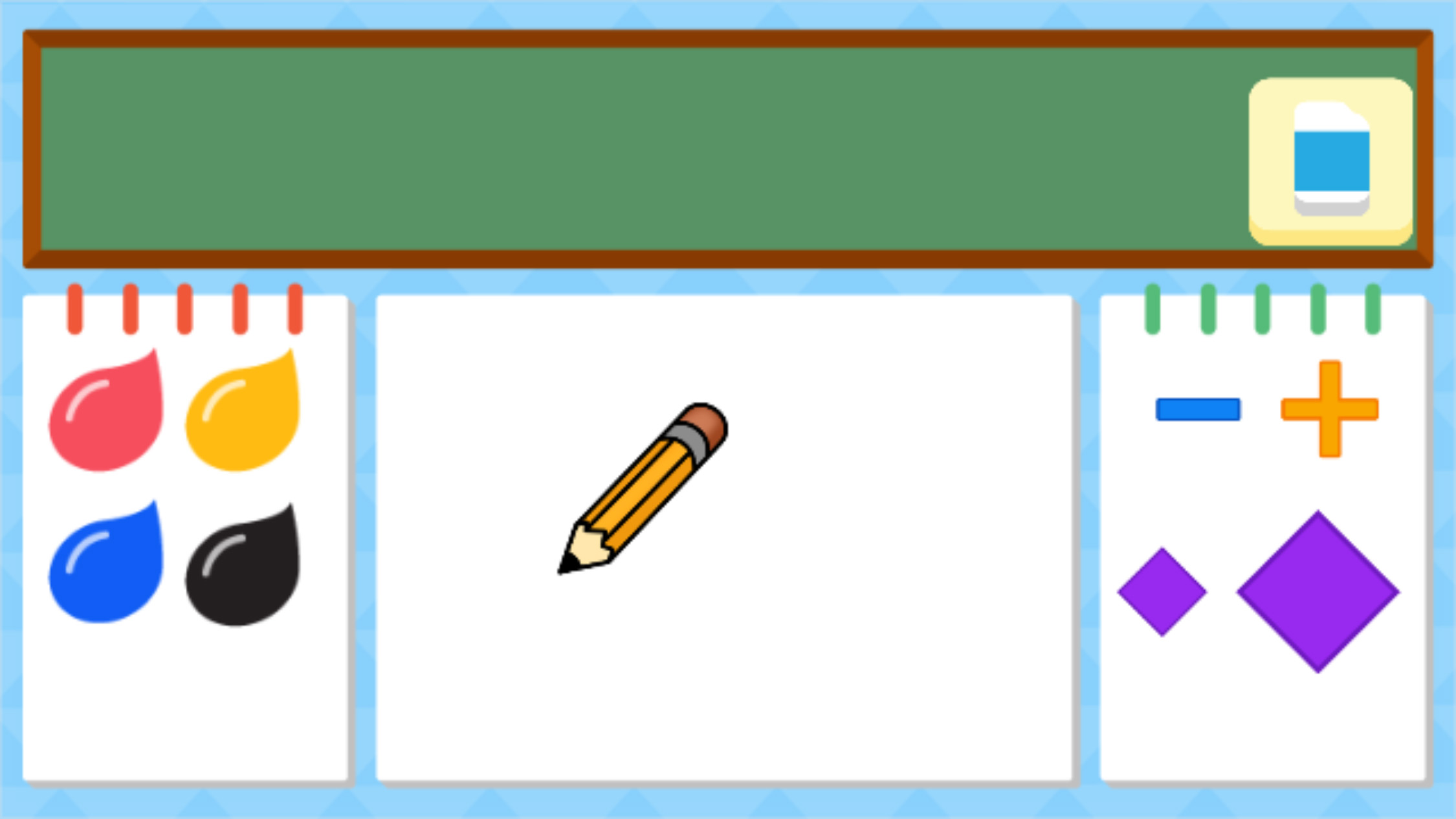
지우개 버튼 오브젝트 배치
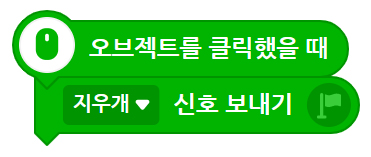
지우개 버튼 오브젝트를 클릭하면 [지우기] 신호 보내기
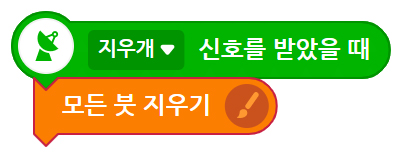
[지우기] 신호를 받았을 때 블록에 [붓] 꾸러미의 [모든 붓 지우기] 블록 연결하기